Android Studio adalah lingkungan pengembangan terintegrasi (IDE) yang kuat untuk pengembangan Android, berdasarkan IntelliJ IDEA. Ini adalah pilihan pertama bagi pengembang aplikasi untuk mengembangkan aplikasi untuk sistem operasi Google Android.
Ini tersedia untuk Windows, Linux, macOS, dan Chrome OS.
Di sini, kita akan melihat cara menginstal Android Studio di Fedora 35.
Persyaratan Sistem
Anda memerlukan sistem Fedora dengan Desktop GNOME atau KDE, dukungan VT (opsional), dan RAM 8 GB atau lebih untuk pemasangan Android Studio.
Instal KVM di Fedora
Pertama, periksa apakah CPU Anda mendukung Intel VT / AMD SVM atau tidak.
egrep --color 'vmx|svm' /proc/cpuinfo | wc -l
Keluaran: Jika output di atas bukan nol, berarti mesin Anda memiliki dukungan virtualisasi Intel atau AMD.
8
Kemudian, instal KVM agar memiliki akselerasi hardware untuk performa Android Studio yang lebih baik jika mesin Anda mendukung teknologi VT.
sudo dnf -y install qemu-kvm bridge-utils libvirt virt-install
Instal Android Studio di Fedora 35
Anda dapat mengikuti salah satu metode di bawah ini untuk menginstal Android Studio di Fedora 35.
1. Menggunakan Snap
2. Menggunakan Paket Resmi
1. Instal Android Studio Menggunakan Snap
Studio Android tersedia sebagai paket snap untuk sistem operasi Fedora. Jadi, pertama, instal manajemen paket Snap di sistem Anda.
sudo dnf install -y snapd sudo ln -s /var/lib/snapd/snap /snap sudo snap install core && sudo snap refresh core
Kemudian, instal Android Studio menggunakan snap perintah.
sudo snap install android-studio --classic
Instalasi akan memakan waktu untuk diselesaikan. Setelah penginstalan Android Studio, verifikasi penginstalan menggunakan perintah di bawah ini.
sudo snap list android-studio
Keluaran:
Name Version Rev Tracking Publisher Notes android-studio 2020.3.1.24 115 latest/stable snapcrafters classic
2. Instal Android Studio Dari Arsip Resmi
Pertama, instal library 32-bit untuk instalasi Android Studio.
sudo dnf install -y zlib.i686 ncurses-libs.i686 bzip2-libs.i686
Selanjutnya, buka browser web dan kunjungi tautan di bawah untuk mengunduh versi terbaru Android Studio dari situs web resmi.
ATAU
Gunakan perintah di bawah ini untuk mengunduh paket Android Studio menggunakan terminal.
cd /tmp wget https://dl.google.com/dl/android/studio/ide-zips/2020.3.1.25/android-studio-2020.3.1.25-linux.tar.gz
Kemudian, ekstrak arsip yang diunduh menggunakan tar perintah.
sudo tar -zxvf android-studio-*-linux.tar.gz sudo mv android-studio /opt/
Dan kemudian, tautkan executable ke /bin direktori sehingga Anda dapat memulai Android Studio menggunakan android-studio perintah.
sudo ln -sf /opt/android-studio/bin/studio.sh /bin/android-studio
Buat entri desktop sehingga Anda memulai Android Studio dari Aktivitas menu.
sudo nano /usr/share/applications/android-studio.desktop
Gunakan informasi berikut dalam file di atas.
[Desktop Entry] Version=1.0 Type=Application Name=Android Studio Comment=Android Studio Exec=bash -i "/opt/android-studio/bin/studio.sh" %f Icon=/opt/android-studio/bin/studio.png Categories=Development;IDE; Terminal=false StartupNotify=true StartupWMClass=jetbrains-android-studio Name[en_GB]=android-studio.desktop
Luncurkan Android Studio
Mulai Android Studio dengan membuka Aktivitas » Telusuri Android Studio atau menjalankan android-studio perintah di terminal.
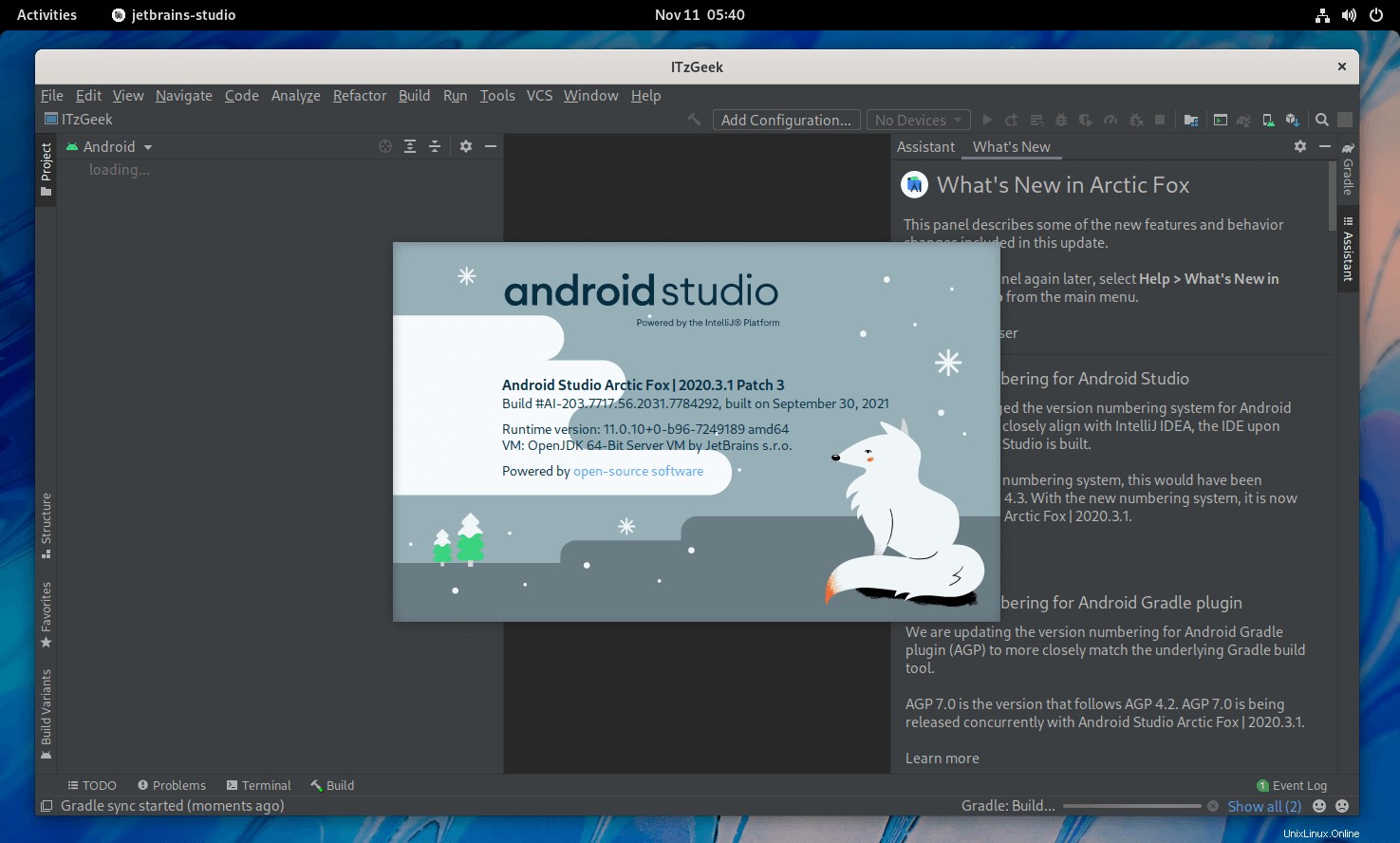
Kesimpulan
Itu saja. Saya harap Anda telah berhasil menginstal Android Studio di Fedora 35.